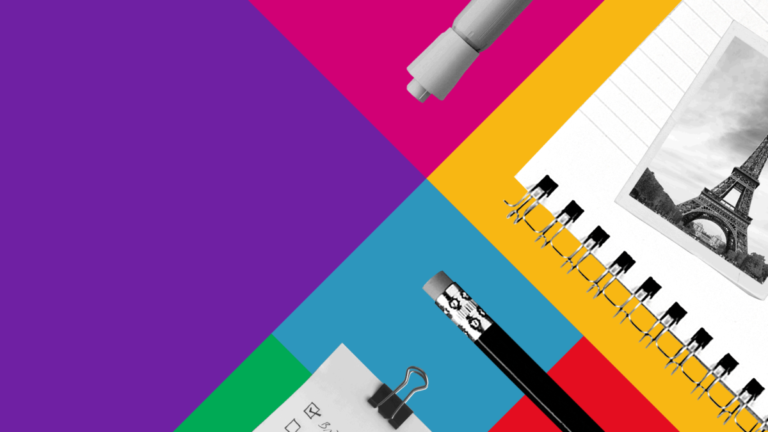Il est tout à fait prévisible que dans la société de l’information d’aujourd’hui, l’information revête une importance décisive. Dans le même temps, il n’est pas si facile de garantir la sauvegarde de diverses données, elles peuvent rester longtemps à un certain endroit, mais un jour cet endroit peut cesser d’exister (le site tombera ou l’ordinateur cessera de fonctionner). un refus d’accès au disque dur).
Dans une telle situation, l’utilisateur constatera que le contenu qu’il pensait être assuré d’être à sa disposition est soudainement perdu. Éviter une telle situation est exactement à quoi sert OneDrive, de quel type de programme il s’agit et sera discuté ci-dessous.
À propos
Onedrive est un programme créé par Microsoft conçu pour enregistrer les informations que l’utilisateur doit protéger contre la perte ou la destruction.
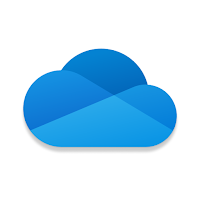
L’application OneDrive stocke toutes les informations spécifiées par l’utilisateur dans le cloud. Il s’agit d’un espace sur les serveurs Microsoft organisé de telle manière que le maximum de données occupe le minimum d’espace.
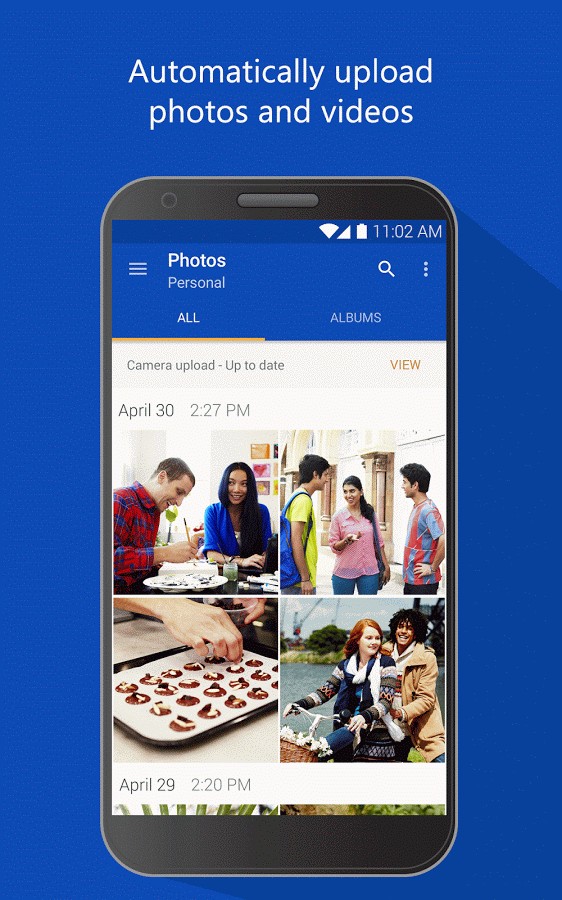
En conséquence, toutes les informations envoyées à ce stockage à l’aide de l’application OneDrive sont garanties d’être disponibles pour l’utilisateur à tout moment. En même temps, grâce à l’agencement de cet espace, le propriétaire des données peut y accéder immédiatement lorsqu’il en a besoin. Ainsi, ce service agit de la même manière qu’un disque dur d’ordinateur, mais avec l’avantage qu’il ne peut pas se briser physiquement.
En même temps, l’avantage de ce programme est que son utilisateur individuel peut synchroniser tous ses ordinateurs, smartphones, tablettes et autres appareils. Après cela, toutes les informations qu’il a placées sur le cloud Microsoft OneDrive à partir d’un appareil, il peut les étudier et les modifier davantage à partir d’un autre.

Ainsi, s’il a créé un fichier sur son ordinateur personnel, par exemple dans Word, mais n’a pas fini de le modifier, il peut alors ouvrir un document inachevé sur son ordinateur portable à l’extérieur de la maison et continuer à le modifier. Bien entendu, vous devez d’abord synchroniser ces deux appareils.
Par défaut, le programme fournit gratuitement une certaine quantité de stockage. Bien entendu, pour ceux qui souhaitent utiliser OneDrive for Business, il est judicieux d’acheter du stockage supplémentaire sur le cloud afin de pouvoir y sécuriser davantage d’informations.
Comment commencer à utiliser OneDrive
Avant de configurer OneDrive, vous devez télécharger cette application sur votre appareil. Ensuite, vous devez créer une boîte aux lettres sur le serveur @hotmail, qui appartient à Microsoft Corporation. Cette action est totalement gratuite. De plus, grâce au login et au mot de passe de cette box, il sera possible de le saisir sur tous les appareils appartenant à cet utilisateur.
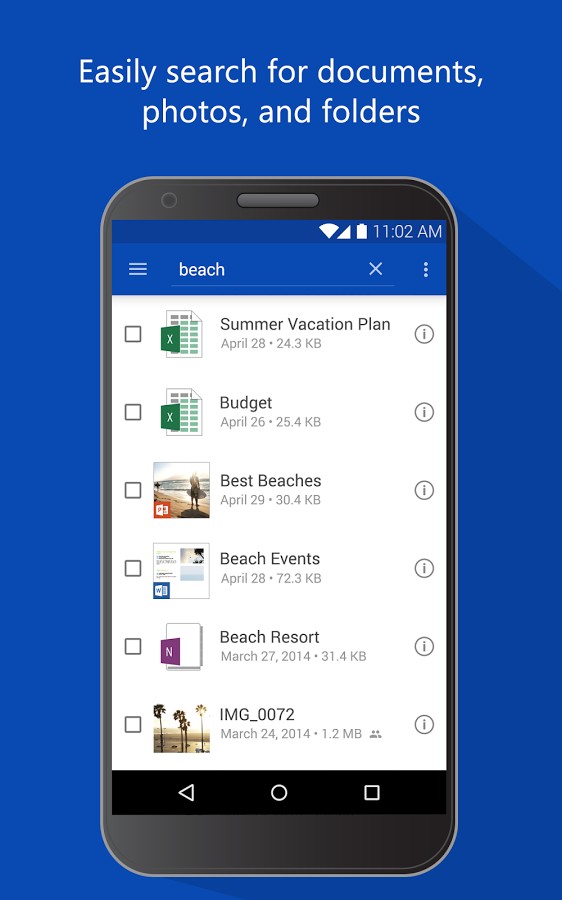
Suite à cela, l’enregistrement est déjà effectué directement dans OneDrive lui-même. Pour ce faire, vous devez vous inscrire dans le système. Dans le même temps, l’adresse e-mail de l’utilisateur sur hotmail est indiquée comme identifiant dans le formulaire d’autorisation de ce service, et le mot de passe, respectivement, est déjà choisi par l’utilisateur lui-même.
Une fois que le propriétaire des appareils s’est connecté au système OneDrive sur chacun d’eux, ce programme configure lui-même la synchronisation de son travail sur chacun d’eux. Dans le même temps, le système synchronise tous ces appareils avec le stockage cloud fourni à cet utilisateur. Il lui suffira de préciser lui-même le dossier sur le disque local où se trouveront les données à sauvegarder.
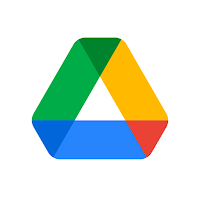
Ainsi, les informations seront disponibles à tout moment. S’il est toujours supprimé accidentellement, il peut être restitué si vous savez comment restaurer OneDrive. C’est très simple, car les informations sont déplacées vers la corbeille de l’application après suppression. Après les avoir trouvés à cet endroit, vous pouvez exécuter la commande « tout restaurer ».
Après cela, toutes les données reviendront là où elles étaient auparavant. Si seulement une partie des informations est nécessaire, vous devez marquer les fichiers qui les contiennent et exécuter la commande « restaurer ». En général, vous pouvez apprendre à utiliser OneDrive relativement rapidement. Cette application est conçue même pour les utilisateurs débutants.
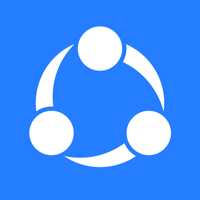
OneDrive sur Windows sera généralement installé par défaut, mais gardez à l’esprit que c’est le cas dans les versions plus récentes, mais pas, par exemple, sous XP, où cette application devra être installée par vous-même. De plus, il existe des versions de ce programme pour d’autres systèmes d’exploitation populaires. Les possesseurs de smartphones et de tablettes peuvent notamment trouver une version Android de l’application en ligne. À son tour, pour les propriétaires d’appareils Apple, ce programme est disponible sous iOS.